Вам нравятся последние мелодии и обои на вашем телефоне? Вам нравятся исходные материалы для Android M? В этом случае посмотрите, как установить последние обои и мелодии из Android Marshmallow на любой смартфон.

Это уже подтверждено — под буквой M в новом Android есть полное название Marshmallow, поэтому в свободное время на этот раз мы имеем ссылку на другой вид сладости, который представляет собой сладкие пены / зефир. На премьере этого сладкого Android нам все равно придется немного подождать, и, учитывая, как выпущены обновления для Android, может оказаться, что наш телефон вообще не сможет использовать эту версию.
К счастью, мы можем сделать ваш телефон похожим на Android M, и первым шагом к этому может стать рингтоны и обои из этой версии системы. Посмотрите, как их установить на любом устройстве.
Установка рингтонов и обоев от Android Marshmallow
Мы должны загрузить два пакета колоколов и обоев, распаковать их, а затем скопировать их в память нашего телефона. Нам не нужно иметь root или любые другие надстройки — файлы — это обычные изображения JPG с обоями и мелодиями формата OGG.
Скачать обои с Android M
Скачать мелодии из Android M
Мы загружаем два пакета выше на компьютерный диск. Затем мы распаковываем содержимое обоих пакетов в отдельные каталоги.
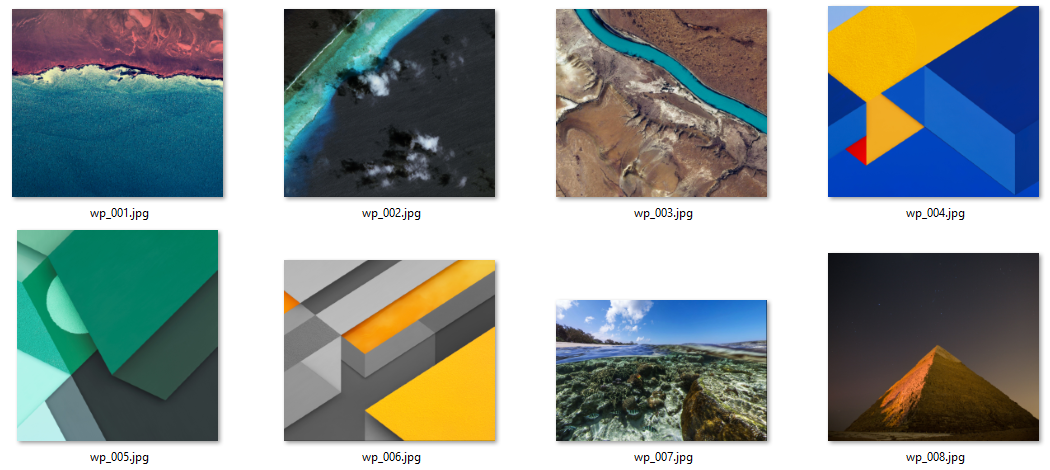
Обои после распаковки сразу доступны в виде JPG-файлов. Мы можем скопировать их с помощью USB-кабеля или облака в любую папку фотографий на Android. Они будут отображаться в Галерее, откуда мы можем установить их в качестве фона экрана.
В случае рингтонов мы получим папку «Аудио» после распаковки загруженного архива. В папке «Аудио» вы найдете подкаталоги «сигналы тревоги», «уведомления», «мелодии звонка» и «ui». Все эти подкаталоги копируются в основной каталог на SD-карте.
Звонки (мелодии звонка), сигналы тревоги (тревоги) и звуки уведомлений (уведомления) будут автоматически обнаружены Android и назначены соответствующим категориям мелодий звонка в настройках звука. Если мы все хорошо скопировали, просто перейдите в «Настройки> Звук», а затем установите правильный звук для каждой функции.






